В интернете очень просто «подхватить» различные вирусы и вредоносное ПО, одним из представителей которого является Trotux. Как удалить зловред и почистить систему от его следов, описано ниже.
Что это?
Trotux.com – это вредоносное ПО, которое относится к категории «угонщики браузера», потому что изменяет настройки интернет-обозревателя. Помимо этого, оно обосновывается в различных уголках Windows (автозапуске и реестре), отслеживает действия юзера в интернете, собирает его поисковую статистику.
Как попадает на компьютер?
Trotux.com попадает на компьютер вместе с нелицензионным ПО, при скачивании неизвестных файлов и документов, а также при посещении потенциально опасных сайтов.
Признаки заражения
После попадания на устройство зловред первое время не проявляет активность, а делает свои резервные копии, создает задачи на повторную установку в случае удаления, устанавливает соединение со специальным сайтом, чтобы постоянно скачивать с него обновления.
После этого «угонщик» начинает проявляться:
- увеличивается количество рекламы на сайтах;
- на компьютер устанавливаются неизвестные программы;
- изменяется стартовая страница браузера, который используется по умолчанию;
- компьютер «тормозит» из-за того, что зловред использует много системных ресурсов.
Удаление с ПК
Если вы заметили признаки работы Trotux.com, нужно сразу же удалить зловред.
Вручную
- ПКМ по Панели задач → Диспетчер задач → вкладка Процессы.
- ПКМ по Trotux → Снять задачу.
- Повторите те же действия с неизвестными процессами, которые в названии могут содержать набор символов.
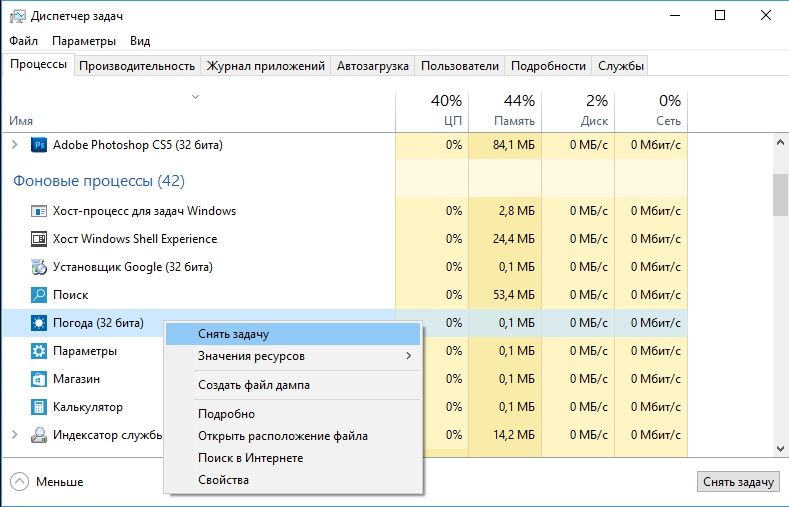
- ПКМ по меню Пуск → Программы и компоненты → отсортируйте список по дате установки → запомните или запишите названия всех программ, которые вы не устанавливали в последнее время.
- ПКМ по Trotux → Удалить.
- Удалите остальные подозрительные программы, которые вы не устанавливали (Babylon Toolbar, Поиск Chrome, Babylon Chrome Toolbar, WebCake и проч.).
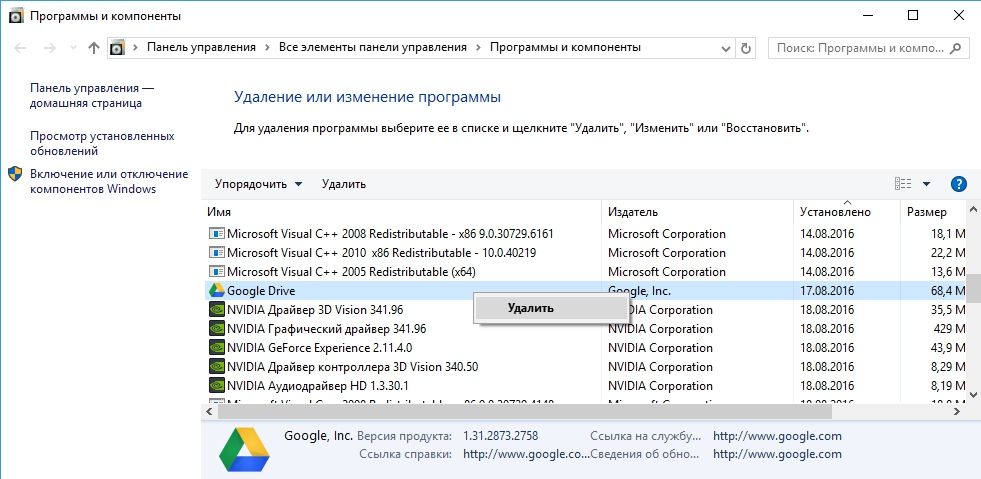
- В строке поиска введите:
%temp%→ удалите все файлы, которые содержатся в открывшейся папке.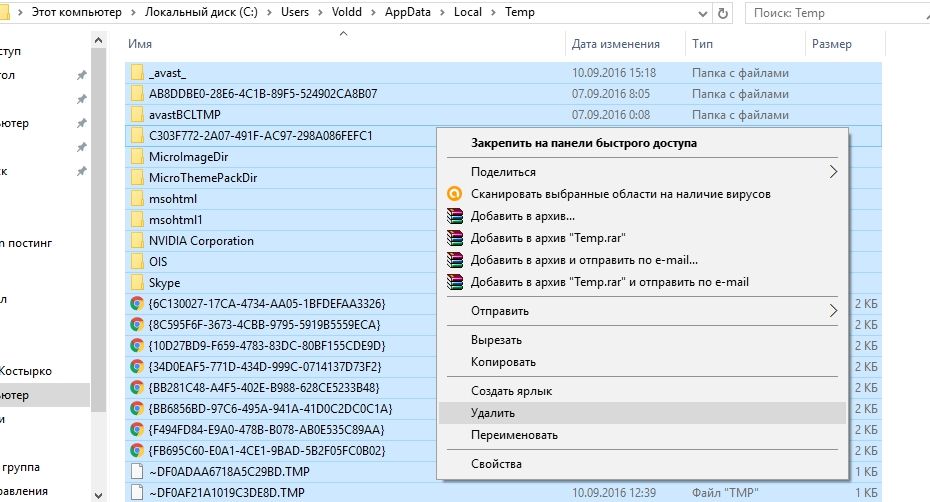
- В строке поиска введите:
regedit. - В окне редактора реестра нажмите Ctrl+F → введите название одной из программ из п.4 → Найти → удалите все ключи и папки, которые отобразятся в поиске.
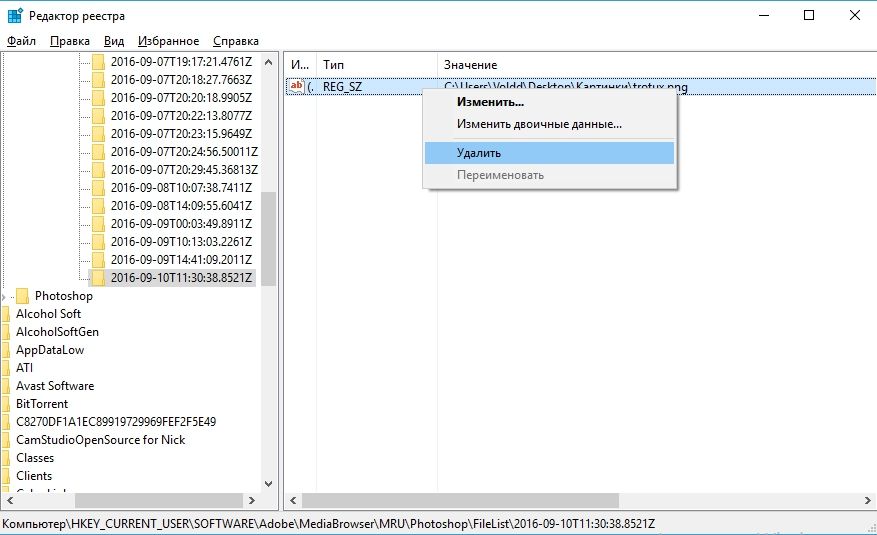
- Повторите те же действия с остальными программами.
Утилитами
Из-за того, что зловред делает свои копии в разных уголках ОС, удалить его самостоятельно сложно: после деинсталляции и чистки реестра Trotux.com может снова появиться на ПК через время. Поэтому используйте специальные утилиты:
Мы покажем очистку компьютера на примере MalwareBytes Anti-Malware.
- Откройте утилиту → Запустить проверку.
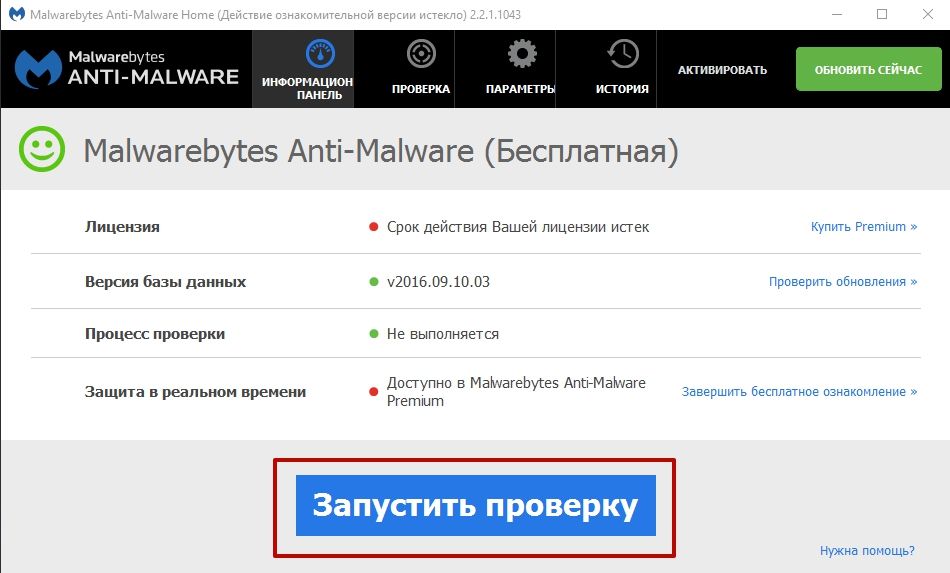
- Дождитесь окончания сканирования → выберите все найденные файлы → Очистить → перезагрузите ПК.
Очистка браузеров
Из-за того, что зловред после попадания на ПК меняет настройки браузера, после его удаления восстановите параметры интернет-обозревателя. Мы покажем этот процесс на примере Google Chrome.
- ПКМ по ярлыку браузера → Свойства → вкладка Ярлык.
- В строке Объект удалите все надписи, которые есть после «…\chrome.exe”» → Ок.
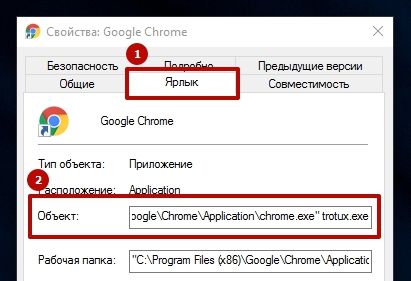
- Запустите браузер → кнопка Меню (Настройка и управление Google Chrome) → Дополнительные инструменты → Расширения.
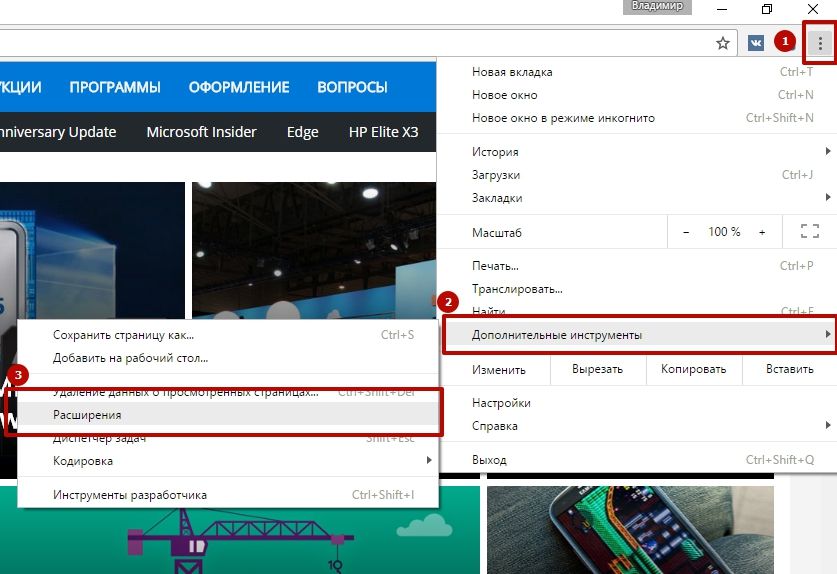
- Напротив расширения Trotux.com нажмите значок мусорной корзины → Удалить.
- Повторите те же действия с другими неизвестными расширениями.
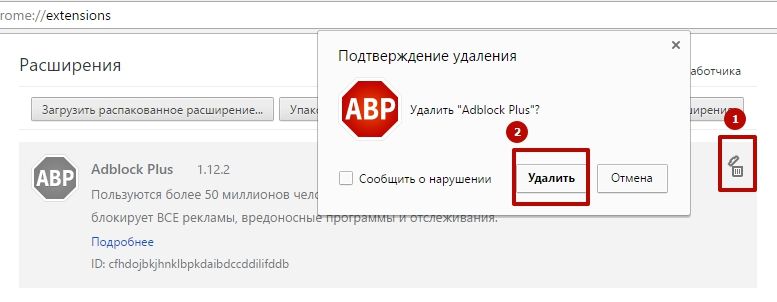
- Кнопка Меню (Настройка и управление Google Chrome) → Настройки → блок При запуске открывать → Добавить.
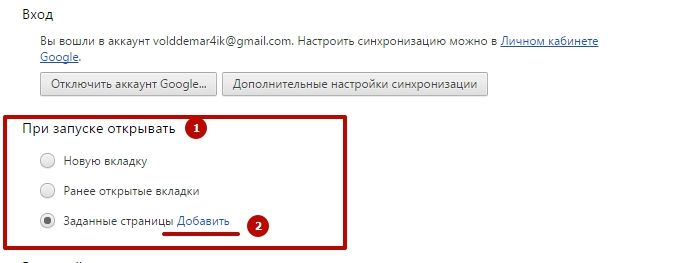
- В открывшемся окне удалите адреса, которые там указаны → Ок.
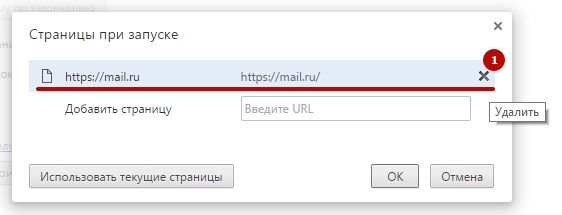
- Установите переключатель на пункт Новую вкладку.

- Блок Поиск → Настроить поисковые системы → выберите на Trotux.com → нажмите крестик.
- Выберите поисковую систему по умолчанию – Готово.

Видео
Если вы что то не поняли, на видео показано, как восстановить настройки в браузерах Google Chrome и Mozilla Firefox.
При правильном выполнении всех действий в будущем зловред вас не потревожит и вопрос: «Trotux как удалить с компьютера» у вас больше не возникнет.









